Jak naprawić błąd przekroczenia limitu czasu operacji War Thunder?
W tym artykule postaramy się rozwiązać błąd „Przekroczono limit czasu operacji”, który gracze War Thunder napotykają w grze.

Gracze War Thunder napotykają w grze błąd „Przekroczonolimit czasu operacji”,aich dostęp do gry jest ograniczony. Jeśli napotykasz taki problem i nie wiesz, co robić, możesz znaleźć rozwiązanie, postępując zgodnie z sugestiami, które zostawimy poniżej.
Dlaczego napotykam błąd przekroczenialimitu czasu operacji War Thunder?
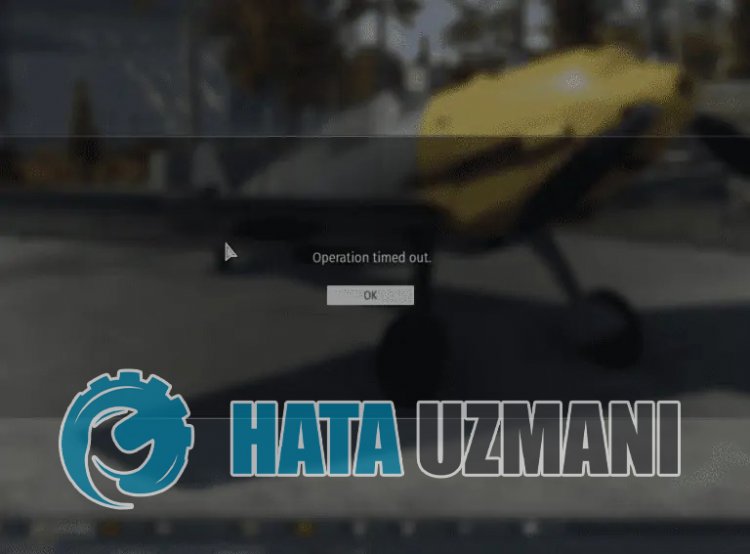
Błąd „Przekroczonolimit czasu operacji”, który napotykają gracze War Thunder w grze, jest zwykle spowodowany konserwacją serwerów gry. Oczywiście taki błąd możemy napotkać nie tylko z powodu tego problemu, ale także z powodu wielu innych problemów. W tym celu postaramy się rozwiązać problem, przedstawiając kilka sugestii.
Jak naprawić błąd przekroczenialimitu czasu operacji w War Thunder
Możemy rozwiązać ten problem, postępując zgodnie z poniższymi sugestiami, aby naprawić ten błąd.
1-) Sprawdź serwery
Utrzymanie gry przez twórców gier może powodować takie problemy. W tym celu możemy zrozumieć, co jest przyczyną problemu, sprawdzając serwery. Oczywiście nie tylko ze względu na konserwację gry, ale także awaria serwerów może spowodować, że napotkamy ten problem.
Możemy monitorować serwery gry War Thunder za pomocą witryny DownDetector, aby to sprawdzić.
Sprawdź serwery na stronie stanu DownDetector.
Możemy sprawdzić serwery, korzystając zlinku, który zostawiliśmy powyżej. Możesz zobaczyć konserwację serwera lub inną, sprawdzając stronę na Twitterze, którą obecnie udostępniają twórcy gier War Thunder, abyśmy mogli natychmiast sprawdzić konserwację serwerów.
Sprawdź oficjalne konto War Thunder na Twitterze.
2-) Uruchom ponownie grę
Intensywne zapotrzebowanie na serwery gier może spowodować, że napotkamy takie błędy. Aby to zrobić, zamknij grę całkowicie, uruchom ją ponownie i sprawdź, czy problem nadal występuje.
3-) Uruchom ponownie komputer
Chociaż może się to wydawać prostą sugestią, może pomóc nam rozwiązać różne tego typu błędy. Aby to zrobić, możesz ponownie uruchomić komputer i sprawdzić, czy problem nadal występuje.
4-) Sprawdź połączenie
Problem z połączeniem internetowym może powodować wiele błędów. Jeśli Twoje połączenie internetowe spowalnia lub jest rozłączone, podamy kilka sugestii, jak to naprawić.
- Jeśli prędkość Twojego internetu spada, wyłącz modem i włącz go ponownie. Ten proces nieco odciąży Twój internet.
- Możemy wyeliminować problem, czyszcząc pamięć podręczną Internetu.
Wyczyść pamięć podręczną DNS
- Wpisz „cmd” na początkowym ekranie wyszukiwania i uruchom go jako administrator.
- Ekran wiersza polecenia poprzez wpisanie następujących wierszy kodu jeden po drugim i naciśnięcie klawisza Enter.
- ipconfig /flushdns
- netsh int ipv4 reset
- Resetowanie netsh int IPv6
- netsh winhttp reset proxy
- Resetowanie netsh winsock
- ipconfig /release
- ipconfig /renew
- ipconfig /registerdns
- Reset TCP interfejsu Netsh
- netsh reset IP int
- netsh int tcp ustaw globalny poziom autotuningu=normalny
- Po tej operacji pokaże, że pamięć podręczna DNS i serwery proxy zostały pomyślnie wyczyszczone.
Po tym procesie możesz otworzyć grę, uruchamiając ponownie komputer. Jeśli problem będzie się powtarzał, przejdźmy do innej sugestii.
5-) Wyłącz i włącz modem
Wyłącz modem, odczekaj 20 sekund i włącz go ponownie. Podczas tego procesu Twój adres IPulegnie zmianie i zapobiegnie różnym problemom z siecią. Jeśli problem będzie się powtarzał, przejdźmy do innej sugestii.
6-) Zarejestruj inny serwer DNS
Możemy wyeliminować problem, rejestrując inny serwer DNS na komputerze.
- Otwórz Panel sterowania i wybierz Sieć i Internet
- Otwórz Centrum sieci i udostępniania na ekranie, który się otworzy.
- Kliknij Zmień ustawienia adaptera po lewej stronie.
- Kliknij prawym przyciskiem myszy typ połączenia, aby otworzyć menu Właściwości.
- Kliknij dwukrotnie Protokół internetowy w wersji 4 (TCP /IPv4).
- Zastosujmy ustawienia, wpisując serwer DNS Google, który podamy poniżej.
- Preferowany serwer DNS: 8.8.8.8
- Inny serwer DNS: 8.8.4.4
- Następnie kliknij opcję Zweryfikuj ustawienia przy wyjściu i naciśnij przycisk OK, aby wykonać działania.
Po tym procesie uruchom ponownie komputer i uruchom grę War Thunder.
Tak, przyjaciele, rozwiązaliśmy nasz problem pod tym tytułem. Jeśli problem będzie się powtarzał, możesz zapytać o napotkane błędy, wchodząc na naszą platformę FORUM.
![Jak naprawić błąd serwera YouTube [400]?](https://www.hatauzmani.com/uploads/images/202403/image_380x226_65f1745c66570.jpg)


















